Handleiding Curved Dj Booth
Setup
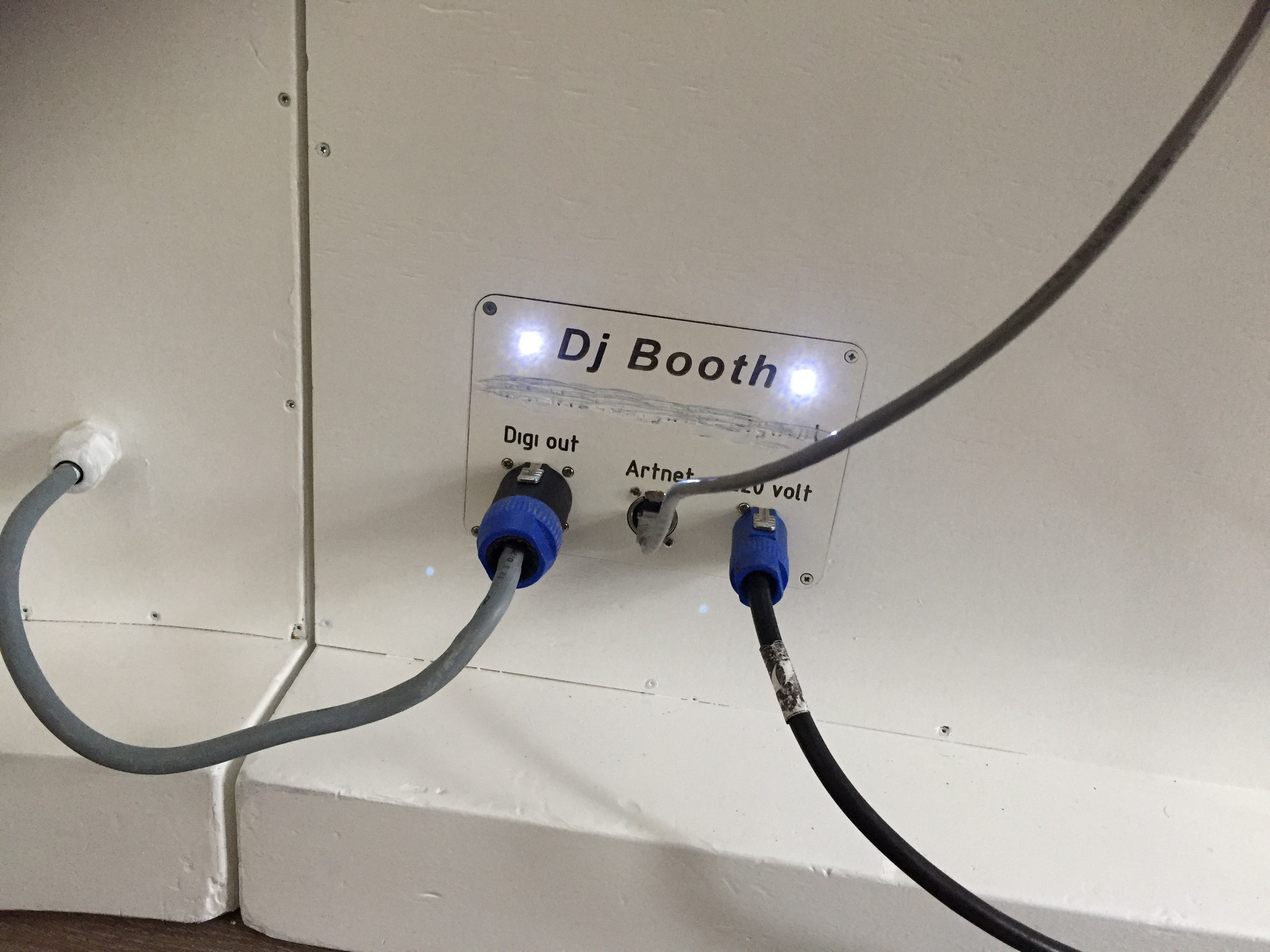

Vergeet niet de groene USB key in de computer te doen anders stopt de booth na 15 minuiten.


Computer opstarten , tweede knopje rechts onder het scherm
Wachtwoord: djunes(kleine letters)
Selecteer "DJUNES DJ BOOTH" en druk op enter
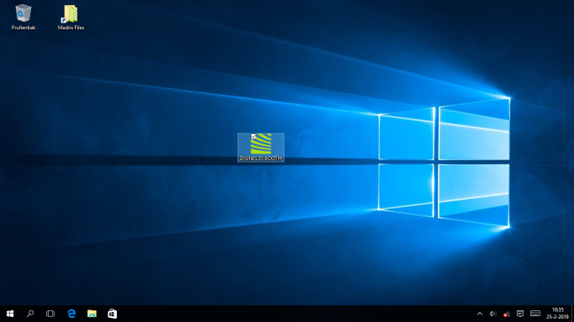
Druk daarna bovenaan op het logo "Madrix, music makes the light
.png)
Nu is de booth klaar voor gebruik
Teksten toevoegen
- Selecteer het standje waar je de tekst in wilt
- Druk op "Madrix, music makes the light"
- Druk linksonder op "Ticker - Scrolling Text"
.png)
- Druk op het vakje achter "Text" om de tekst te wijzigen
- Druk na het wijzigen van de tekst weer op "Madrix, Music makes the light"
.png)
Presets laten reageren op geluid
Dit kun je activeren door in het midden onderin op "Audio" knop in te drukken waardoor het geel/groen op licht. De intensiteit van de reactie kun je instellen met de fader erboven.
Intensiteit van de lichten instellen:
Dit kun je wijzigen door de fader boven "Black" naar boven en naar beneden te schuiven
Switchen tussen presets:
Dit kun je doen door op een andere preset te drukken. Het kan ook door de middelste fader in het midden van het scherm van links naar recht te schuiven. Dit kun je gebruiken om preset de van de linkerkolom over te laten lopen naar een preset van de rechte kolom. De knop "fader" die eronder zit kun je ook hiervoor gebruiken
Is de tekst niet goed zichtbaar?
Zorg er dan voor dat "Offset X, Y" beide op 0 staan. Dit is te vinden bij "Ticker - Scrolling Text" (zie tekst bewerken)
SUGGESTIES VOOR DJ BOOTH
Rustige presets
A1, A2, A3, A4, A5, A9,A10, B35,
Medium presets
A10, A14, A15, A48
Gas geven presets
A60, B53,
Tekst
A1, A2, A3, A4, A5, A8, A28, B1, B2, B3, B4, B5
Presets die op geluid reageren
A18, A32, A33, A36, A37, B33, B34,
Vuurwerk
A6,A17, A44 B43, B48,
Kleurrijk
A11, A,21, A,27 A31, A41, A42, B56, B58
Suggestie opbouw:
B51,B52,B53,B54
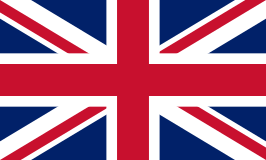 English
English .png)